Comment paramétrer le montant de cotisation des adhérents ?
La gestion des cotisations dans Kalisport repose sur un paramétrage flexible et adapté aux spécificités de votre association. Voici comment configurer les montants en fonction de vos besoins.
Configurer les montants par catégorie d'adhérents
Les cotisations sont directement liées aux catégories définies pour vos adhérents. Pour personnaliser le montant d'une cotisation, il est nécessaire de modifier la configuration de la catégorie concernée. Cela permet d'appliquer des tarifs spécifiques en fonction des profils des membres, comme les enfants, les adultes ou les bénévoles.
Prendre en compte les variations dans le temps
Kalisport permet d'intégrer des variations de cotisation basées sur des périodes définies. Vous pouvez, par exemple, appliquer des réductions pour les inscriptions anticipées ou des majorations en cas d'adhésion tardive.
Ces ajustements sont configurables dans les paramètres des catégories adhérents et se déclenchent automatiquement à partir des dates spécifiées.
Comment accéder à la configuration des catégories ?
- Rendez-vous dans l'onglet "Options",
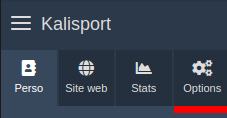
- Cliquez sur la section "Adhérents",
- Sélectionnez ensuite le menu "Catégories / Cotisations".
Personnaliser les cotisations via le formulaire d'inscription
Pour des situations particulières, il est possible de personnaliser davantage le montant de la cotisation en modifiant le formulaire d'adhésion. Certains champs du formulaire peuvent être paramétrés pour influencer le montant de la cotisation en fonction des réponses fournies par l'adhérent, comme la sélection d'une activité ou d'un service complémentaire.
Comment accéder à la configuration du formulaire adhérent ?
- Rendez-vous dans l'onglet "Options",
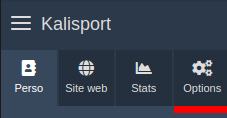
- Cliquez sur la section "Adhérents",
- L'écran affiche l'ensemble des champs disponibles dans le formulaire adhérent.
Comment appliquer un montant sur un champ du formulaire adhérent ?
- Tout d'abord, accéder à la modification du champ en question en cliquant sur le bouton "Modifier" en fin de ligne,
- L'élément qui nous intéresse ici se nomme "Type de champ".
Les valeurs suivantes permettront par la suite d'appliquer un montant en vue d'une réduction ou d'une majoration :- Prix,
- Liste de choix,
- Liste de choix multiple,
- Case à cocher,
- Case à cocher multiple,
- Bouton radios.
Une gestion adaptée et automatisée
En combinant ces options, Kalisport offre une solution complète et intuitive pour gérer les cotisations de manière dynamique. Si vous avez besoin d'assistance pour personnaliser ces paramètres, notre support est à votre disposition pour vous accompagner dans cette démarche.
